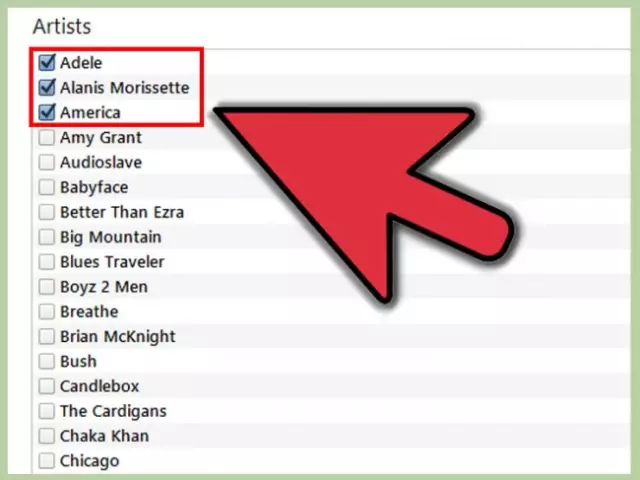Mit Hilfe des Players können Sie Ihre Lieblingsmusik überall hören - beim Laufen und im Fitnessstudio, beim Transport und beim Spaziergang. Leicht und kompakt mit langer Akkulaufzeit, ist es immer dabei. Um jedoch alle Vorteile eines MP3-Players genießen zu können, müssen Sie zunächst Musik darauf herunterladen.
Anweisungen
Schritt 1
Bitte lesen Sie die Bedienungsanleitung Ihres Players sorgfältig durch. Beachten Sie insbesondere den Abschnitt zum Anschließen/Abtrennen des Players und zum Übertragen von Dateien von einem Computer auf ihn.
Schritt 2
Installieren Sie die Software von der mit dem Player gelieferten Disc auf Ihrem Computer. Die Diskette enthält Treiber und Dateiübertragungssoftware (nicht für alle Modelle verfügbar). Wenn sich keine solche Disc in der Verpackung Ihres Players befand, können Sie diesen Schritt überspringen.
Schritt 3
Schließen Sie den Player an den Computer oder Laptop an, der die herunterzuladenden Musikdateien enthält. Verwenden Sie dazu das mitgelieferte Kabel oder ein anderes geeignetes (USB / Micro-USB oder Mini-USB).
Schritt 4
Nachdem das System Ihr Gerät erkannt hat, erscheint ein Fenster auf dem Computerbildschirm. Sie werden aufgefordert, eine Aktion aus mehreren Optionen auszuwählen. Wählen Sie "Ordner öffnen, um Dateien anzuzeigen" und klicken Sie darauf. Was Sie in dem sich öffnenden Fenster sehen, hängt vom Modell Ihres Players ab. Normalerweise gibt es Systemordner/Dateien und ein paar Teststrecken. Es ist gut möglich, dass es bereits einen Musikordner gibt, in den Sie Ihre Lieblingsmusik kopieren müssen. Sie können einen solchen Ordner auch selbst erstellen, sowie beliebige andere nach Ihrem Ermessen.
Schritt 5
Öffnen Sie den Musikordner auf Ihrem Computer, den Sie auf den Player herunterladen möchten. Das Player-Fenster bleibt geöffnet. Ziehen Sie mit der Maus die gewünschten Ordner / Dateien hinein. All dies können Sie auch im Windows Explorer tun.
Schritt 6
Verwenden Sie die Software von der Hersteller-CD, um Musik in den Player zu laden, falls verfügbar. Dank der intuitiven Benutzeroberfläche solcher Programme wird es nicht schwierig sein, Musik in den Player zu laden.
Schritt 7
Bevor Sie den Player von Ihrem Computer trennen, klicken Sie in der Taskleiste auf das Symbol "Hardware und Discs sicher entfernen". Wählen Sie "Auswerfen (Ihr Gerätename)". Nachdem Sie auf eine Meldung vom System gewartet haben, dass das Gerät entfernt werden kann, trennen Sie den Player vom Computer.